夫婦の次は・・・・アオミドロとミジンコのような関係になりたい。
背景3です。
今回は、水中イメージイラストっぽいなにか・w・
水中編です。
相変わらず適当。
明らかに、作成時間よりも、うp用に処理している時間のほうがはるかにかかっているのは、もう・・・・・ね・・・・・・・・・。
本日BGM
サイズ600×600
RGBカラー
解像度100
おなじみグラデーションツールで行きます。
まず、線形グラデーションツールで4色ほど使ったグラデを作成しませう。

グラデーションのトコの色が違うのは仕様です(ぇ。
最高に明るい色に、白を入れないようにしておきます。
はい、こうなりました。
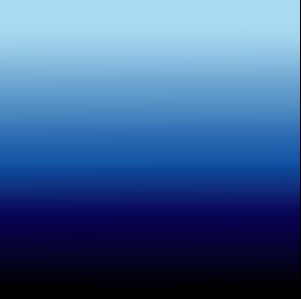
次に、水中っぽい感じを出すために。
水面を描きます。
新規レイヤー。
エアブラシツール3ピクセルほどで、筆圧感知入力をして・・・・
カラーは10パーセントほど青っぽいの入った白で、
モサモサモサモサも酸素アもアsもアsみdkんjbgふいjflskd;と描きます。

あまり描き込まないようにしたほうがいいかもです。
ある程度自分で納得がいくところまで仕上げたら、
レイヤーをソフトライトに設定。

すこし光が弱い感じのレイヤーになります。
このレイヤーは、奥の方の水面を表現する事になります。
ので、ここで少し気になったりしたら、修正してくださいなー。
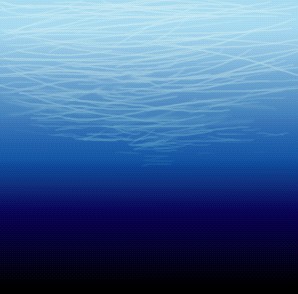
ここまでいったら、レイヤーを複製し今度はハードライトに設定します。

ハードライトは通常よりも、白が強く表現されます。
このレイヤーは、光が差し込む部分。上方から中心にかけてのレイヤーになるので・・・
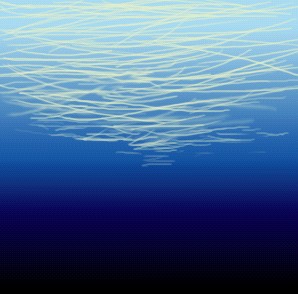
・・・消しゴムツールなどで、下方(奥側)の方を薄くしてあげるなどして、簡単なグラデを作ります。
まぁ、適当でもそれらしく見えるですょ・w・
画像の端の方等線を修正して(指先ツール)
奥のレイヤーをぼかしツールでなじませたりします。
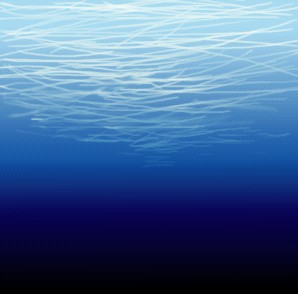
光源を描きます。
カラーは白(W)で、水面の中央にエアブラシで色を乗せてほぼ完成です。

お好みによって、光の筋などを入れてあげると、
澄んだ水の感じになるとか、ならないとか。

これで基本完成になります・w・
色のポイントとして、もう少しグリーン系の色を入れると、よりリアルに見えまする。
早く終わってしまったので、泡とか描きま~す・w・
ペンツールで適当に楕円をたくさん作成。
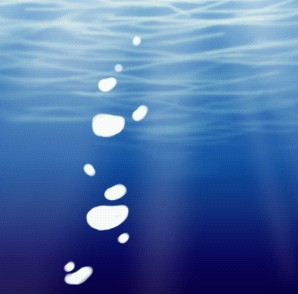
雲を描く時の容量で、中心を消しゴムかけていくYO☆

消しゴムは筆圧感知入力して、
不透明度5%~20%くらいでかけると失敗無くできます。

ハイ。こうなった。

中心に色を入れるのもいいと思いますが、
基本楽したいんで消しゴム派です。
後は、ちょいちょいと影(背景ベースレイヤーの暗さ2番目くらいの色)
を付けてやれば、泡は完成ー。

全体像でこうなってます。

これだと、少し↓の方の泡がういて見えるので、
その辺はおのおのの判断で、消すなり加工をしてください。
僕は、背景レイヤーを複製してオーバーレイをかけました。

・・・・とまぁ、クマ吉にお題をいただいて水中を描かせていただきましたが、
この程度しかできませんでした(・ω。)
次回は・・・夕日だっけ?をやろうかと思います。
その次からは、建築系にちょっとふれていけたらいいなぁと・・・
まぁ、自己満足の域でしかないですが・w・

お付き合いいただきありがとうございました・w・ノシ

相変わらず適当。
明らかに、作成時間よりも、うp用に処理している時間のほうがはるかにかかっているのは、もう・・・・・ね・・・・・・・・・。
本日BGM
サイズ600×600
RGBカラー
解像度100
おなじみグラデーションツールで行きます。
まず、線形グラデーションツールで4色ほど使ったグラデを作成しませう。
グラデーションのトコの色が違うのは仕様です(ぇ。
最高に明るい色に、白を入れないようにしておきます。
はい、こうなりました。
次に、水中っぽい感じを出すために。
水面を描きます。
新規レイヤー。
エアブラシツール3ピクセルほどで、筆圧感知入力をして・・・・
カラーは10パーセントほど青っぽいの入った白で、
モサモサモサモサも酸素アもアsもアsみdkんjbgふいjflskd;と描きます。
あまり描き込まないようにしたほうがいいかもです。
ある程度自分で納得がいくところまで仕上げたら、
レイヤーをソフトライトに設定。
すこし光が弱い感じのレイヤーになります。
このレイヤーは、奥の方の水面を表現する事になります。
ので、ここで少し気になったりしたら、修正してくださいなー。
ここまでいったら、レイヤーを複製し今度はハードライトに設定します。
ハードライトは通常よりも、白が強く表現されます。
このレイヤーは、光が差し込む部分。上方から中心にかけてのレイヤーになるので・・・
・・・消しゴムツールなどで、下方(奥側)の方を薄くしてあげるなどして、簡単なグラデを作ります。
まぁ、適当でもそれらしく見えるですょ・w・
画像の端の方等線を修正して(指先ツール)
奥のレイヤーをぼかしツールでなじませたりします。
光源を描きます。
カラーは白(W)で、水面の中央にエアブラシで色を乗せてほぼ完成です。
お好みによって、光の筋などを入れてあげると、
澄んだ水の感じになるとか、ならないとか。
これで基本完成になります・w・
色のポイントとして、もう少しグリーン系の色を入れると、よりリアルに見えまする。
早く終わってしまったので、泡とか描きま~す・w・
ペンツールで適当に楕円をたくさん作成。
雲を描く時の容量で、中心を消しゴムかけていくYO☆
消しゴムは筆圧感知入力して、
不透明度5%~20%くらいでかけると失敗無くできます。
ハイ。こうなった。
中心に色を入れるのもいいと思いますが、
基本楽したいんで消しゴム派です。
後は、ちょいちょいと影(背景ベースレイヤーの暗さ2番目くらいの色)
を付けてやれば、泡は完成ー。
全体像でこうなってます。
これだと、少し↓の方の泡がういて見えるので、
その辺はおのおのの判断で、消すなり加工をしてください。
僕は、背景レイヤーを複製してオーバーレイをかけました。
・・・・とまぁ、クマ吉にお題をいただいて水中を描かせていただきましたが、
この程度しかできませんでした(・ω。)
次回は・・・夕日だっけ?をやろうかと思います。
その次からは、建築系にちょっとふれていけたらいいなぁと・・・
まぁ、自己満足の域でしかないですが・w・
お付き合いいただきありがとうございました・w・ノシ
PR
この記事にコメントする
